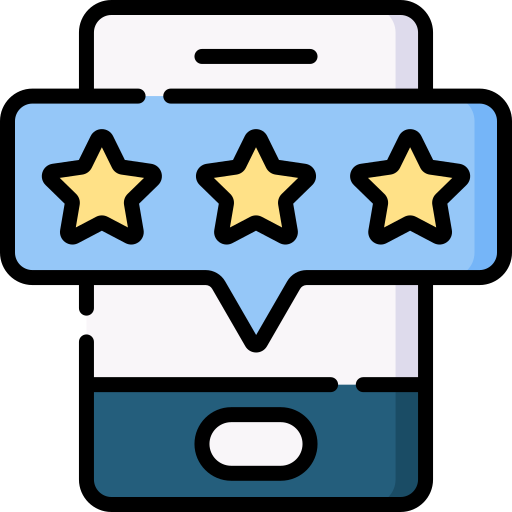12 лучших (БЕСПЛАТНЫХ и платных) программ для удаленного рабочего стола для личного использования и малого бизнеса 2023 г.
Что такое программное обеспечение для удаленного рабочего стола?
Программное обеспечение для удаленного рабочего стола позволяет пользователю беспрепятственно подключаться и взаимодействовать с компьютером, находящимся в другом месте, через внутреннюю сеть или Интернет. Программное обеспечение для удаленного рабочего стола позволяет пользователю видеть и управлять подключенным ПК или ноутбуком, как если бы он сидел прямо перед ним.
Программное обеспечение для удаленного рабочего стола предназначено для деловых целей, таких как передача файлов, общий доступ к рабочему столу, доступ к приложениям, поддержка клиентов, устранение неполадок и т. д.
Варианты использования удаленного рабочего стола
Работа на дому. Если вы работаете дома, вы можете использовать программное обеспечение для безопасного и соответствующего соответствия требованиям подключения к своей рабочей среде.
Устранение неполадок. Решение для удаленного рабочего стола широко используется ИТ-администраторами, поскольку оно помогает им устранять технические проблемы, когда у сотрудника возникают проблемы с компьютерами.
Служба поддержки: команды поддержки и решения для службы поддержки, найдите более широкое использование программного обеспечения для удаленного рабочего стола для решения проблем, с которыми сталкиваются их клиенты.
Во время путешествия: Программное обеспечение пригодится во время путешествия, когда вам срочно необходимо получить доступ к важным файлам или документам, сохраненным на вашем компьютере дома или на рабочем столе.
Преимущества программного обеспечения для удаленного рабочего стола
Достойное программное обеспечение для удаленного рабочего стола помогает повысить вашу производительность, поскольку вы можете получить доступ к своим файлам в любой момент, не добираясь до офиса.
Это добавляет удобства, поскольку вы можете работать где угодно, будь то дома, на пляже, в путешествии, при плохом самочувствии или в любых других важных делах, требующих вашего присутствия дома.
Это экономически эффективно, поскольку вашей компании не нужно вкладывать огромные суммы денег в покупку новых сотрудников или серверов.
Вы можете ожидать легкой передачи данных, если ваша сеть работает нормально.
Это все о программном обеспечении и о том, как оно может вам помочь. Теперь следующая задача — найти хороший вариант, отвечающий вашим уникальным требованиям.
12 лучших программ для удаленного рабочего стола:
Удаленный рабочий стол Chrome
Удаленный рабочий стол Майкрософт
Тимвивер
Parallels Access (получите до 15% кэшбэка)
AnyDesk
Всплеск
Зохо Ассист
Удаленный ПК
Перейти кMyPC
Войти
NoMachine
GoToAssist
Первые советы по экономии денег:
Независимо от того, какое из лучших программ для удаленного рабочего стола подходит именно вам, вы можете получить бесплатную пробную или бесплатную версию. Не забудьте Зарегистрируйтесь на Extrabux перед покупкой в Интернете (Что такое Экстрабукс?), то вы сможете получить кэшбэк до 45+% за покупку!
Бонус за регистрацию: Присоединись бесплатно И заработайте приветственный бонус в размере 20 долларов сегодня! Тогда заработайте бонус за рекомендацию друга в размере 5 долларов!
№1. Удаленный рабочий стол Chrome
Если вы используете Chrome и ищете бесплатное программное обеспечение для удаленного рабочего стола, стоит рассмотреть Chrome Remote Desktop. Он кроссплатформенный и работает как расширение, то есть инструмент можно использовать на любом устройстве, поддерживающем Chrome. Также доступны приложения для Android и iOS для обеспечения удаленного доступа к устройствам через смартфоны.
С помощью Chrome Remote Desktop вы можете управлять своим личным или рабочим компьютером на расстоянии или получить доступ к чужой системе для предоставления удаленной технической поддержки. Чтобы удаленный рабочий стол Chrome работал, убедитесь, что браузер Chrome установлен на обоих компьютерах, и войдите в свою учетную запись Google. Вам также необходимо установить и настроить расширение удаленного доступа на всех компьютерах, к которым вы хотите получить доступ.
Инструмент довольно прост в использовании, вам не нужно быть технически подкованным, чтобы настроить и запустить Chrome Remote Desktop на своем компьютере. Кроме того, это приложение предлагает полезные функции, включая автоматический доступ и поддержку нескольких мониторов. Однако в этом инструменте отсутствуют функции перетаскивания файлов, удаленная печать и чат, что в некоторых случаях делает его менее эффективным.
Плюсы
Минусы
Совместимость с Mac, Windows, Linux, iOS и Android;
Не поддерживает удаленную печать и передачу файлов;
Полностью бесплатно (обновление не требуется);
Совместимо только с браузерами Chrome;
Довольно легко установить.
Нет встроенной функции чата.
Цена: Бесплатно
№2. Удаленный рабочий стол Майкрософт
Microsoft Remote Desktop — это утилита, которая позволяет быстро подключаться к удаленному офисному компьютеру и управлять им из любого места. Работа в приложениях, управление файлами и доступ к сетевым ресурсам: вы можете делать все на удаленном компьютере, как если бы это был физический компьютер.
Microsoft Remote Desktop совместим с Mac, Windows и имеет клиенты для мобильных устройств iOS и Android, поэтому вы можете использовать его практически на любом устройстве.
Чтобы подключиться к компьютеру с Mac, вам необходимо включить удаленный рабочий стол на компьютере, к которому осуществляется доступ, установить и запустить приложение Microsoft Remote Desktop на Mac, а затем ввести IP-адрес и учетные данные для входа.
Мобильное приложение хорошо спроектировано и позволяет использовать сочетания клавиш с клавишами, копирующими клавиши управления, выбора и альтернативы. Пользователи могут легко обмениваться файлами, хранящимися на удаленных компьютерах, или распечатывать их из любого места, где есть подключение к Интернету.
Кроме того, инструмент имеет элегантный интерфейс, безопасное соединение и потоковую передачу аудио/видео.
Плюсы
Минусы
Работает на разных устройствах;
Узкие места в ресурсах могут возникнуть, если к компьютеру одновременно обращаются несколько пользователей.
Обеспечивает мгновенный доступ к удаленным файлам;
Простой мониторинг и управление подключенными устройствами.
Цена: Бесплатно
№3. Тимвивер
TeamViewer хорошо известен в компьютерном сообществе как превосходное приложение для удаленного рабочего стола.
TeamViewer обязан своей популярностью поддержке нескольких платформ, простоте использования и множеству функций, повышающих производительность и эффективность.
Он прост в использовании и позволяет новым пользователям легко подключаться к удаленным настольным компьютерам или серверам. Этот инструмент широко используется специалистами удаленной поддержки или отдельными лицами для реализации совместного использования экрана. TeamViewer считается инструментом как для совместной работы, так и для удаленного управления.
Обширная поддержка операционной системы делает TeamViewer универсальным решением. Помимо стандартной поддержки Windows, Linux и macOS, программное обеспечение можно установить на мобильные устройства под управлением Android, iOS или Raspberry Pi. Новой функцией является TeamViewer Pilot, которая позволяет проводить удаленное обслуживание с помощью дополненной реальности.
TeamViewer предлагает бесплатную версию (только для некоммерческого использования), но также предоставляет несколько вариантов планов, поддерживающих как отдельные команды, так и крупные организации.
Для личного использования достаточно бесплатной версии. Конечно, в ней отсутствуют все навороты премиум-версии и есть реклама, но, тем не менее, вы можете получить максимальную отдачу от таких функций, как удаленная печать и обмен файлами.
С другой стороны, для тех, кто хочет предложить удаленную поддержку множеству людей с разными ОС, TeamViewer предлагает функции, инструменты и гибкость, необходимые более крупной организации.
Плюсы
Минусы
Доступна бесплатная версия (только для некоммерческого использования)
Чтобы получить больше функций, вам необходимо перейти на премиум-версии, которые довольно дороги;
Многофункциональный и удобный для пользователя;
Трудно поделиться экраном в спящем режиме.
Высокая скорость соединения
![]() Дополнительная плата за мобильный доступ
Дополнительная плата за мобильный доступ
Обеспечивает многоуровневую безопасность;
Служит одновременно приложением для удаленного доступа и платформой для онлайн-встреч.
Поддержка ОС для: Windows, Mac, Linux, Chrome OS, Android, iOS и Blackberry OS.
Цена: бесплатно или платно
Однопользовательский план TeamViewer стоит 50,90 долларов США в месяц и поддерживает до 3 устройств.
Многопользовательский план стоит 102,90 долларов США в месяц и поддерживает до 50 пользователей с лицензией на создание одного сеанса.
План для команд стоит 206,90 долларов США в месяц и поддерживает до 200 пользователей, трое из которых могут использовать эту услугу одновременно.
План TeamViewer Tensor стоит (примерно) 500 000 долларов в год и был разработан для пользователей, которым требуется одновременный удаленный доступ для команд из 200 человек (этот план идеально подходит для организаций корпоративного уровня).
Попробуй бесплатно
№4. Доступ к параллелям

Parallels Access предназначен в первую очередь для того, чтобы пользователи могли получать доступ к удаленным компьютерам и управлять ими с мобильных устройств. Большинство его функций ориентированы на предоставление мобильного доступа, хотя инструмент также поддерживает соединение между компьютерами. Это экономичное решение для пользователей, которым необходим доступ к корпоративным или частным машинам со своих смартфонов или планшетов.
Этот инструмент позволяет запускать настольные приложения на мобильных устройствах без ущерба для ясности и удобства использования. Получите доступ к файлам на удаленных компьютерах или в облаке и управляйте ими из любого места с помощью интуитивно понятного интерфейса, оптимизированного для мобильных устройств.
Вы можете получить доступ к удаленным компьютерам из любого веб-браузера без установки дополнительного программного обеспечения.
Плюсы
Минусы
Удобный для мобильных устройств пользовательский интерфейс;
Не поддерживает управление удаленными сетями;
Поддерживает подключение с мобильных телефонов и планшетов;
Не хватает некоторых расширенных функций, присутствующих в других решениях.
Поддерживается многозадачность iPad.
Цены на доступ к Parallels
Цены указаны за пользователя в год, при этом стандартная версия приобретается единоразово.
План
Цена
Лицензии/Пользователи
Количество компьютеров для доступа
Количество мобильных устройств для доступа
Персональный 1 год
$19,99
1
5
Безлимитный
Персональный 2-годичный
$34,99
1
5
Безлимитный
Бизнес 1 год
$49,99
Безлимитный
5
Безлимитный
Бизнес 2 года
$89,99
Безлимитный
5
Безлимитный
№5. AnyDesk
AnyDesk — это проприетарное программное обеспечение для удаленного рабочего стола, запущенное в 2014 году. Как следует из названия, AnyDesk обеспечивает удаленное управление из любого места и в любое время. Хотя инструмент доступен как частным лицам, так и разветвленным компаниям, он бесплатен только для личного использования. Any Desk работает на всех распространенных платформах — Windows, Linux и macOS, Android и iOS.
AnyDesk предлагает облегченный вариант, которому требуется всего около 2,8 МБ места на вашем устройстве. Несмотря на свой минимальный размер, это приложение действует как высокопроизводительное средство записи и совместной работы.
AnyDesk имеет встроенную функцию адресной книги, которая отслеживает соединения и контакты и позволяет пользователю видеть онлайн-статус этих соединений. Существует также функция перетаскивания для передачи файлов и документов между устройствами. Помимо прочего, AnyDesk намного быстрее по сравнению с другими аналогичными продуктами, предлагает автоматический доступ, удаленную печать, а также обеспечивает совместную работу в Интернете и запись сеансов.
Плюсы
Минусы
Совместимость со всеми основными мобильными платформами;
Нерентабельно для малых предприятий, которым не требуется доступ к тысячам оставленных без присмотра машин;
Удобный интерфейс;
Организации должны платить как за техническую поддержку, так и за автоматический доступ к компьютеру;
Множество сочетаний клавиш;
За мобильную функциональность взимается дополнительная плата за подписку.
Никаких ограничений по времени сеансов;
Запись видео низкого качества.
Легкий установочный файл;
Быстрое подключение благодаря низкой задержке.
Цены на AnyDesk
Цены указаны за пользователя в месяц.
План
Цена
Лицензии/Пользователи
Управляемые устройства
Автоматические устройства
Основы
$9,90
1
1
1
Производительность
$19,90
1
3
3000
Предприятие
Индивидуальные цены
По требованию
По требованию
По требованию
*На официальном сайте AnyDesk указано, что программа бесплатна для личного использования.
Попробуйте AnyDesk
№6. NoMachine
NoMachine предоставляет решения для совместного использования экрана и удаленного доступа для частных лиц и крупных компаний. Программное обеспечение основано на собственной технологии NX и поддерживает все популярные операционные системы (Windows, Linux, macOS, iOS и Android).
Некоммерческие пользователи могут пользоваться приложением бесплатно, без ограничений и рекламы. NoMachine позволяет пользователям получать доступ к файлам и передавать их с удаленных компьютеров. Сеансы можно записывать для дальнейшего использования. Возможности потоковой передачи видео и аудио позволяют общаться в режиме реального времени.
Для деловых и коммерческих клиентов доступен широкий выбор платных подписок. Существует так много вариантов планов, и цены также различаются: от 44,50 до тысяч долларов в год, поэтому выбор правильного может сбить с толку. Функции, доступные в платной подписке NoMachine, зависят от плана, на который вы подписаны. На самом деле эти особенности являются отраслевыми.
Плюсы
Минусы
Бесплатно для физических лиц;
Живая поддержка клиентов доступна только при наличии платной подписки;
Сессии могут быть записаны;
Цены на бизнес-подписку довольно высокие.
Возможности потокового видео и аудио.
№7. Топ с брызгами
SplashTop предлагает целевые инструменты удаленного доступа, которые предоставляют функции, разработанные для конкретных случаев использования, но стоит также отметить несколько его глобальных функций. Два из них — это простой в использовании пользовательский интерфейс и возможность удаленного доступа к компьютерам клиента/клиента (без необходимости загрузки/установки дополнительного программного обеспечения клиентом/клиентом).
Приложение SplashTop позволяет пользователям получать доступ к беспилотным машинам и управлять ими с любого устройства, позволяя легко контролировать несколько автоматических рабочих столов и важную информацию, которую они хранят.
SplashTop также предлагает ряд дополнительных функций, которые различаются в зависимости от конкретного плана пользователя, таких как передача файлов, запись сеанса (если применимо) или пакеты поддержки со встроенными модулями чата.
Хотя бесплатная версия недоступна, SplashTop Business Access — это надежный и доступный инструмент для малого бизнеса или индивидуальных предпринимателей (например, фрилансеров). Однако для доступа к более исключительным функциям (таким как запись сеанса и чат) требуется покупка более высокого уровня. -многоуровневый план.
Хорошая новость заключается в том, что план SplashTop Business Access стоит всего 99 долларов в год (на пользователя) и предлагает множество замечательных функций, таких как многоэкранное отображение, удаленное пробуждение и многое другое! Так что в базовом плане есть над чем работать.
Соло-план SplashTop отлично подходит для индивидуальных пользователей, поскольку позволяет получить доступ к двум компьютерам! Большинство конкурирующих однопользовательских планов разрешают доступ только к одному компьютеру. Кроме того, SplashTop поддерживает более крупные предприятия с помощью ИТ-специалистов и групп поддержки клиентов, предоставляя планы корпоративного уровня.
Плюсы
Минусы
Доступные ценовые возможности
Более сложная установка по сравнению с программным обеспечением конкурентов (особенно для пользователей Mac).
Простой пользовательский интерфейс
Для доступа ко многим функциям требуется покупка более высокого плана.
Быстрые соединения
Приоритетная техническая поддержка доступна только при более высоком тарифном плане.
Перенос файлов перетаскиванием
Часы поддержки по телефону не указаны на сайте.
Полное отображение нескольких мониторов (доступно при покупке плана более высокого уровня)
Поддержка Windows, Mac, Android, iOS и Chrome
TLS и 256-битное шифрование AES, аутентификация устройства, двухэтапная проверка и несколько протоколов безопасности паролей 2-го уровня.
Цены на Splashtop
Splashtop Business Access — 60–99 долларов США в год (за пользователя): предлагает удаленный доступ к компьютерам из любого места.
Удаленная поддержка Splashtop — от 299 долларов США в год (до 25 компьютеров): обеспечивает доступ к определенному количеству удаленных беспилотных компьютеров Mac/Windows для неограниченного количества лицензированных технических специалистов.
Splashtop SOS — от 199 долларов США в год (на одного техника): разработан для сценариев поддержки по требованию для лицензированного количества технических специалистов (более дорогие планы предлагают удаленный доступ к компьютерам, не требующим присмотра).
Splashtop Education — 29,99 долларов США в год (за каждого преподавателя): предоставляет инструменты для совместного использования экрана, созданные специально для образовательных учреждений.
№8. Войти
LogMeIn помогает повысить удовлетворенность и лояльность клиентов, предлагая удаленную поддержку для устройств iOS, Android и macOS. LogMeIn Pro, разработанный и принадлежащий компании, ответственной за инструмент для совместной работы GoToMeeting, предлагает надежные решения для крупных предприятий.
LogMeIn Pro предоставляет невероятные бонусы, которые пользователи не найдут в программном обеспечении конкурентов, такие как LastPass Premium (служба управления паролями) и 1 ТБ дискового пространства! Эти бонусы включены в каждый план LogMeIn Pro.
LogMeIn позволяет пользователям получать доступ к большинству своих функций через приложение или веб-браузер, но больше не предоставляет бесплатную версию своего программного обеспечения.
LogMeIn предлагает множество функций, которые делают безопасный доступ к файлам на удаленном компьютере простым, легким и безопасным. Файловый менеджер LogMeIn обеспечивает быстрый доступ к файловым системам хост-компьютера, а ИТ-специалисты могут воспользоваться опциями разделения экрана, которые упрощают обмен файлами с помощью перетаскивания! В общем, это отличный способ передать большие файлы компании, которые нельзя отправить по электронной почте.
Функция Wake On LAN означает прекращение борьбы с засыпанием хост-компьютеров, гарантируя, что пользователи смогут быстро и легко управлять удаленными компьютерами. Функция рисования на доске позволяет ИТ-специалистам облегчить сеансы поддержки, легко привлекая внимание к конкретным элементам или областям на экране. Screen Record имеет выход AVI и позволяет пользователям заранее подготовиться к демонстрациям.
Наконец, любой, кто использует несколько рабочих столов (например, веб-разработчики и графические дизайнеры), найдет поддержку нескольких мониторов гибкой, полезной и интуитивно понятной. Он даже позволяет пользователям просматривать отдельные мониторы на одном «главном» экране или копировать точную рабочую станцию благодаря поддержке хост-клиента с несколькими мониторами.
Файлы, приложения и программы остаются организованными в соответствии с предпочтениями пользователя, что обеспечивает эффективность независимо от того, где пользователь работает.
Плюсы
Минусы
Легко настраивается и удобен для пользователя
Дорогой
Предоставить доступ к компьютеру/файлам неограниченному количеству пользователей
Бесплатная версия больше не доступна
Передача файлов перетаскиванием (только для Windows)
Возможности версии для Mac ограничены
Полноценные мультимониторные дисплеи
Совместное использование экрана
Поддержка Windows, Mac, Android и iOS
Мощное 256-битное шифрование AES, двойные пароли и сквозная аутентификация.
Облачное хранилище объемом 1 ТБ в каждом тарифе
Круглосуточная техническая поддержка по телефону и билетам
Цены на LogMeIn
Подписка LogMeIn для частных лиц — 349,99 долларов США в год: обеспечивает доступ к 2 компьютерам через Интернет, компьютеру или мобильному устройству с операционными системами iOS или Android.
Подписка LogMeIn «Опытный пользователь» — 839,99 долларов США в год: предлагает доступ до 5 компьютеров.
Подписка LogMeIn «Малый бизнес» — 1539,99 долларов США в год: обеспечивает удаленный доступ до 10 компьютеров.
№9. Зохо Ассист

Компания-разработчик облачного программного обеспечения Zoho включает Zoho Assist в свой набор продуктов. Zoho Assist позволяет компаниям оказывать удаленную поддержку по требованию, чтобы легко и экономично обслуживать своих клиентов.
Zoho Assist включает в себя голосовой и видеочат, что позволяет вам предоставлять более качественную удаленную поддержку вашим клиентам. Zoho Assist поддерживает несколько экранов во время сеанса, и доступна запись сеанса, позволяющая вести журнал всех действий сеанса, что является неотъемлемой частью обучения и обеспечения исторической связи с клиентом/поддержкой.
Zoho Assist использует двухфакторную аутентификацию (2FA), такую как OTP и SMS. Все коммуникации безопасны и зашифрованы с использованием 256-битного шифрования SSL и AES. Zoho Assist также поддерживает брандмауэр.
Zoho Assist основан на облаке, поэтому не требует установки и включает 14-дневную бесплатную пробную версию. После этого существует ряд вариантов цен, доступных в соответствии с требованиями вашего бизнеса.
Zoho Assist — лучшее решение для удаленного доступа для малого бизнеса благодаря доступным планам и обширным функциям. Это подходящий инструмент для ИТ-отделов, осуществляющих удаленную поддержку, а также для сотрудников, которым необходимо подключаться к корпоративным серверам, работая из дома.
Плюсы
Минусы
Доступность
Бесплатный план ограничен
Гибкие ценовые планы
Не существует пакета, включающего все функции
Вариант с белой этикеткой
Планы автоматического доступа ограничены 25 компьютерами.
Возможно несколько клиентских сессий
Цены ЗоХо
Он предлагает 15-дневную бесплатную пробную версию без использования кредитной карты. Ежемесячные платные планы начинаются примерно с 10 долларов США и доходят до 24 долларов США за удаленную поддержку, а также есть два плана (10–15 долларов США) для автоматического доступа.
План
Цена
Лицензии/Пользователи
Параллельные сеансы
Автоматические компьютеры
Бесплатно
Бесплатно
1
1
5
Стандартная удаленная поддержка
10 долларов
1
2
По требованию
Профессиональная удаленная поддержка
15 долларов США
1
4
По требованию
Корпоративная удаленная поддержка
24 доллара США
1
6
По требованию
Стандартный автоматический доступ
10 долларов
Безлимитный
По требованию
25
Профессиональный автоматический доступ
15 долларов США
Безлимитный
По требованию
25
№ 10. GoToAssist
GoToAssist — это облачное решение для удаленного доступа к рабочему столу, разработанное специально для помощи ИТ-специалистам и командам поддержки клиентов.
GoToAssist позволяет командам ИТ и технической поддержки превосходить свои цели по эффективности и производительности. Хотя техническая поддержка когда-то осуществлялась исключительно посредством аудиосвязи, GoToAssist позволяет специалистам службы поддержки получать доступ к машинам клиентов и самостоятельно управлять компьютером.
Устранение разочарований клиентов и технических специалистов, а также значительное ускорение исправлений и удовлетворенности клиентов.
Более того, если возникает проблема, выходящая за рамки текущей специализации специалиста службы поддержки, они могут пригласить дополнительных специалистов для помощи или полностью перенаправить проблему другому специалисту, при этом клиентам не придется ждать в очереди или перезванивать.
GoToAssist также позволяет одному специалисту одновременно помогать до 8 отдельным клиентам. Удобно, что эти функции доступны на мобильных устройствах, поэтому эффективность всегда под рукой.
Запуская установщики на удаленных устройствах, GoToAssist обеспечивает полный доступ к беспилотным устройствам и серверам. Кроме того, его любят за возможность совместного использования экрана и управления мышью/клавиатурой, что позволяет более эффективно обслуживать клиентов и устранять неполадки.
GoToAssist может создавать сеанс через настольное приложение или интернет-браузер и используется почти исключительно операторами Windows (большинство функций GoToAssist также работает на Mac). Благодаря приложению RA также позволяет пользователям подключаться через устройства iOS и Android.
Плюсы
Минусы
Удобный
Устаревший пользовательский интерфейс
веб-интерфейс
Поддержка Safari и Firefox ненадежна/проблемна.
Поддержка Windows, Mac, Android, iOS и Chrome OS
Сообщается об ошибках соединения
Возможность удаленной перезагрузки
Передача файлов
Удаленный доступ и контроль
Можно переключаться между несколькими экранами
GoToAssist Цены
Цены зависят от количества технических специалистов, и хотя GoToAssist не имеет бесплатной версии, он предлагает бесплатную 30-дневную пробную версию.
Вариант 1: 69 долларов США в месяц за 1 техника.
Вариант 2: 345 долларов США в месяц за 5 технических специалистов.
Вариант 3: 690 долларов США в месяц за 10 технических специалистов.
Мобильная доступность стоит дополнительно 20 долларов в месяц.
№ 11. Удаленный ПК
RemotePC, разработанный IDrive Inc. (компанией, занимающейся облачным хранилищем, удаленным доступом и онлайн-резервным копированием, основанной в 1995 году), представляет собой инструмент удаленного доступа, любимый многими. Фактически, Better Business Bureau дает IDrive Inc. рейтинг A+!
RemotePC упрощает удаленный доступ к компьютерам и работает на Windows, Mac, Linux (а также на устройствах Android и iOS с безопасным шифрованием AES-256). Пользователям предоставляется два варианта удаленного общего доступа: один — «постоянный доступ», который обеспечивает удаленный доступ к компьютеру 24 часа в сутки, 7 дней в неделю, или они могут предоставить одноразовый доступ с помощью ключа общего доступа.
RemotePC даже не требует установки, и к нему можно просто получить доступ из браузера.
Обеспечивая удобную передачу файлов и удаленную печать, все передачи данных защищены с помощью шифрования TLS v1.2/AES-256. Благодаря опции постоянного доступа или контролируемого доступа последний имеет дополнительный уровень безопасности в виде кода безопасного доступа.
Вы также можете удаленно перезагрузить хост-компьютер и отправлять и получать сообщения чата между хостом и клиентским компьютером. Это очень полезные функции для удаленных сеансов технической поддержки.
Для сеансов совместной работы в режиме онлайн RemotePC включает функцию доски, возможность воспроизводить звук на хост-компьютере и записывать все удаленные сеансы.
RemotePC предлагает четыре различных варианта ценообразования, каждый из которых включает в себя определенные функции, поэтому важно определить, какие из них имеют первостепенное значение для ваших бизнес-требований, и выбрать соответствующий пакет.
Плюсы
Минусы
Всегда доступны возможности удаленного доступа;
Менее интуитивно понятный пользовательский интерфейс, чем у некоторых конкурентов;
Простота внедрения, использования и масштабирования;
При подключении к удаленным сеансам может наблюдаться некоторая задержка;
Фиксированная цена позволяет пользователям проводить неограниченное количество сеансов одновременно;
Мгновенная поддержка в чате и ответы по электронной почте 24/7 доступны только в рамках определенных планов;
Планы легко реализовать и масштабировать при необходимости;
Отсутствие интеграций.
Простая и быстрая настройка;
RemotePC Meeting для улучшенного общения.
Цены на удаленный компьютер
Указанные цены представляют собой начальные ставки, которые повышаются до обычных ставок после первого года.
План
Цена
Лицензии/Пользователи
Удаленные подключения
Поддержка по требованию
Потребитель
$29,62
1
2
Нет
СОХО
$52,12
Безлимитный
10
Нет
Команда
$187,12
Безлимитный
50
Да
Предприятие
$374,62
Безлимитный
100
Да
Служба поддержки
$49,95
Безлимитный
По требованию
Нет
№ 12. Перейти кMyPC

GoToMyPC уже много лет является популярным решением для удаленного рабочего стола. Этот инструмент обеспечивает синтез функций, безопасности и простоты использования, что делает его подходящим для обычных пользователей, которым требуется удаленный доступ. Пользователям не нужно изучать интерфейс отдельного приложения, поскольку инструментом можно управлять из веб-браузера или ярлыка на рабочем столе для немедленного доступа к удаленному компьютеру. GoToMyPC — лучшее приложение для обеспечения мобильного доступа, которое мы нашли, и отличное решение для малого бизнеса.
GoToMyPC обладает всеми основными функциями, необходимыми для эффективного решения удаленного доступа, включая передачу файлов, поддержку нескольких мониторов и звука, одновременно защищая ваши соединения с помощью 256-битного шифрования AES, многофакторной аутентификации, двойных паролей и кодов доступа к хосту.
Базовая версия GoToMyPC включает возможности синхронизации и передачи файлов, упрощенный доступ к файлам, их редактирование и удаление на удаленных компьютерах.
Учетные записи GoToMyPC Pro предлагают функции централизованного выставления счетов, а также упрощают управление платежами пользователей. Все вышеупомянутые функции включены в план «Малый бизнес» (а также дополнительные опции).
Одним из них является «Wake on LAN», который позволяет удаленным пользователям включать компьютер или выводить его из спящего режима в любое время.
Одной из приятных расширенных функций, включенных во все планы, является антивирусная защита LogMeIn, которая поможет вам быть в безопасности. Другие расширенные функции включают возможность блокировки удаленной клавиатуры и затемнения экрана вашего ПК для защиты вашей конфиденциальности, а также диагностику в реальном времени.
Плюсы
Минусы
Удобный интерфейс
Высокая стоимость
Передача файлов с помощью простой функции перетаскивания
Некоторые функции не работают должным образом в системах Mac.
Поддержка ОС Windows, Mac, Android, iOS и Kindle.
Сообщается о задержке/зависании сеанса при управлении большими файлами
Круглосуточная поддержка по телефону
Слишком сложно отменить подписку
Удобные мобильные приложения
Редкие проблемы с ненадежным соединением
Полноценные мультимониторные дисплеи
128-битное шифрование, двойные пароли и протоколы безопасности сквозной аутентификации.
Цены GoToMyPC
Цены указаны за компьютер в месяц.
План
Цена
Лицензии/Пользователи
Параллельные сеансы
Несколько администраторов
Персональный
35 долларов США
1
Безлимитный
Нет
Про
33 доллара США
50
Безлимитный
Нет
Корпоративный
28 долларов США
5
Безлимитный
Да
Попробуйте GoToMyP